Synkronisera kontakter från iPhone till Mac med/utan iCloud
Hur synkroniserar man kontakter från iPhone till Mac? Finns det någon snabb och problemfri lösning för att överföra kontakter från iPhone till Mac?
Om du också har en liknande fråga, då har du kommit rätt. Många användare gillar att veta hur man importerar kontakter från iPhone till Mac. Detta hjälper dem att hålla sina kontakter till hands, förbereda en backup för iPhone-kontakter, eller överför dem till olika enheter. Efter när du kan importera kontakter från iPhone till Mac kan du enkelt hålla din data säker och tillgänglig. För att hjälpa dig har vi tagit fram den här guiden. Läs vidare och lär dig hur du överför kontakter från iPhone till Mac på tre olika sätt, både med och utan iCloud.
Del 1: Hur synkroniserar man kontakter från iPhone till Mac med iCloud?
Eftersom iCloud är en integrerad del av alla Apple-enheter, skulle de flesta användare vilja veta hur man synkroniserar kontakter från iPhone till Mac via iCloud. Som standard tillhandahåller Apple 5 GB iCloud-lagring gratis för alla användare. Även om du senare kan köpa mer utrymme räcker det för att ha dina kontakter och andra viktiga filer till hands. För att lära dig hur du importerar kontakter från iPhone till Mac med iCloud, följ helt enkelt dessa steg:
1. För att importera kontakter från iPhone till Mac via iCloud måste du se till att din telefon redan är synkroniserad med ditt iCloud-konto. Gå till dess Inställningar > iCloud och se till att dess iCloud Drive-alternativ är aktiverat.
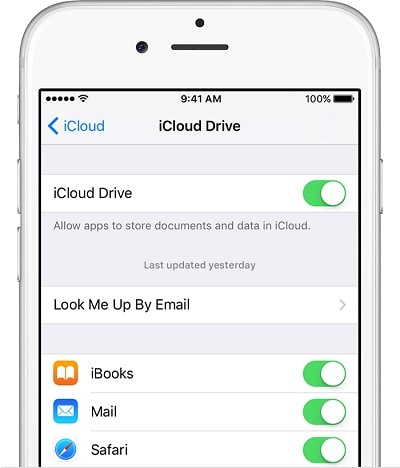
2. Dessutom kan du besöka iCloud-inställningarna och aktivera synkronisering av kontakter också. Detta säkerställer att din enhets kontakter är synkroniserade med iCloud.
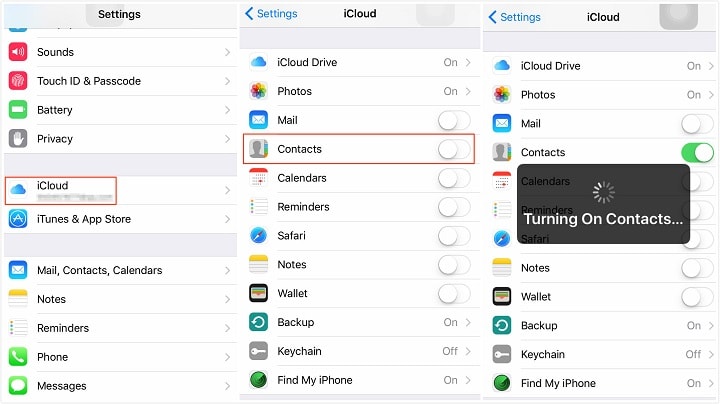
3. Bra! Nu, för att överföra kontakter från iPhone till Mac, kan du helt enkelt gå till Systeminställningar på din Mac och starta iCloud-appen
4. På iCloud-appen kan du hitta alternativet ‘Kontakter’. Se till att funktionen är påslagen. Om inte, aktivera funktionen och spara dina ändringar.

5. Detta kommer automatiskt att synkronisera dina iCloud-kontakter med Mac. Senare kan du besöka dess adressbok för att se de nyligen synkroniserade kontakterna.
Metod 2: Exportera kontakter
Genom att följa ovanstående övning kan du lära dig hur du synkroniserar kontakter från iPhone till Mac med iCloud. Det finns dock tillfällen då användare vill överföra kontakter direkt från iPhone till Mac. I det här fallet kan du gå till iCloud-webbplatsen > Kontakter. Från dess inställningar kan du välja alla kontakter och exportera deras vCard-fil. Detta låter dig exportera alla kontakter till din Mac på en gång.
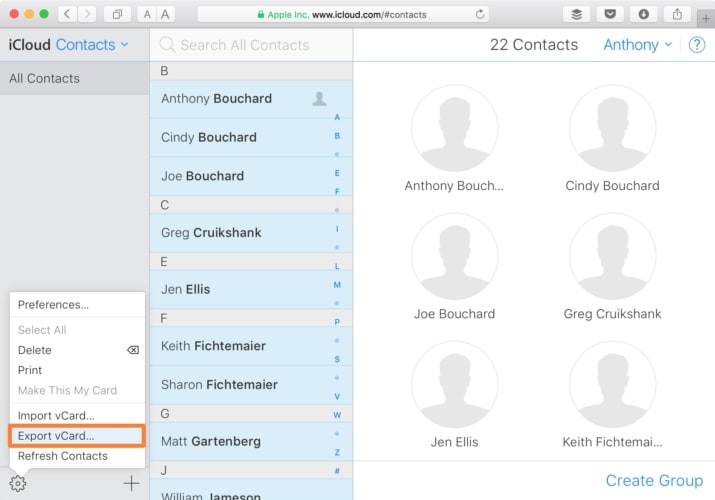
Del 2: Överför kontakter från iPhone till Mac med DrFoneTool – Telefonhanterare (iOS)
Den ovan nämnda processen för att importera kontakter från iPhone till Mac kan vara lite komplicerad. Dessutom gillar många människor inte att synkronisera sina kontakter eftersom det inte låter dem ta en säkerhetskopia av sina data. För en snabb och problemfri process rekommenderar vi att du använder DrFoneTool – Telefonhanterare (iOS). En del av DrFoneTool-verktygssatsen kan användas för att överföra alla typer av större data (kontakter, foton, SMS, musik, etc.) mellan din iOS-enhet och ditt system.
Den har ett skrivbordsprogram för Windows och Mac, som är ganska lätt att använda. Den är kompatibel med alla större iOS-versioner (inklusive iOS 11) och stöder en intuitiv process. Du kan enkelt lära dig hur du överför kontakter från iPhone till Mac med DrFoneTool Transfer.

DrFoneTool – Telefonhanterare (iOS)
Överför MP3 till iPhone/iPad/iPod utan iTunes
- All din musik, foton, videor, kontakter, SMS, appar kan exporteras och importeras med ett klick.
- Hantera din musik, foton, videor, SMS, appar för att göra dem snygga och tydliga.
- Säkerhetskopiera din musik, foton, videor, kontakter, SMS, appar etc. till datorn och återställ dem enkelt.
- Överför musik, foton, videor, kontakter, meddelanden etc från en smartphone till en annan.
- Överför mediefiler mellan iOS-enheter och iTunes.
- Fullt stöd för iOS 7, iOS 8, iOS 9, iOS 10, iOS 11 och iPod.
1. Starta DrFoneTool-verktygssatsen på din Mac efter att ha tryckt på nedladdningsknappen och välj alternativet ‘Telefonhanterare’ från startskärmen.

2. Anslut dessutom din iPhone till din Mac och vänta på att den upptäcks automatiskt. Det kommer att kosta ett tag att göra din iPhone redo att överföra kontakter från iPhone till Mac.

3. När den är klar kan du hitta fliken ‘information’ i navigeringsfältet.
4. Alla sparade kontakter på din iPhone visas för dig. Du kan också växla mellan dina kontakter och meddelanden från den vänstra panelen eller välja de kontakter som du vill överföra.
6. Klicka nu på ikonen Exportera i verktygsfältet. Härifrån kan du exportera dina kontakter till vCard, CSV, Outlook, etc. Eftersom Mac stöder vCard, välj alternativet ’till vCard-fil’.

Det är allt! På så sätt skulle alla dina kontakter sparas på din Mac i form av en vCard-fil. Om du vill kan du också ladda den till din adressbok. Detta låter dig lära dig hur du enkelt överför kontakter från iPhone till Mac.
Del 3: Importera kontakter från iPhone till Mac med AirDrop
Ett annat enkelt sätt att lära sig att importera kontakter från iPhone till Mac är genom AirDrop. Om båda enheterna är i närheten och anslutna till varandra, kan du följa detta tillvägagångssätt. Dessutom fungerar AirDrop-funktionen bara på enheter som körs på iOS 7 och senare och OS X 10.7 och senare versioner. För att lära dig hur du synkroniserar kontakter från iPhone till Mac med AirDrop kan du följa dessa steg:
1. Först och främst, se till att AirDrop-funktionerna (och Bluetooth och Wifi) på både iPhone och Mac är påslagna. Dessutom bör de inte vara mer än 30 fot bort.
2. Om din iPhone inte kan upptäcka Mac, gå sedan till AirDrop-programmet på din Mac och se till att du har tillåtit alla att upptäcka den.
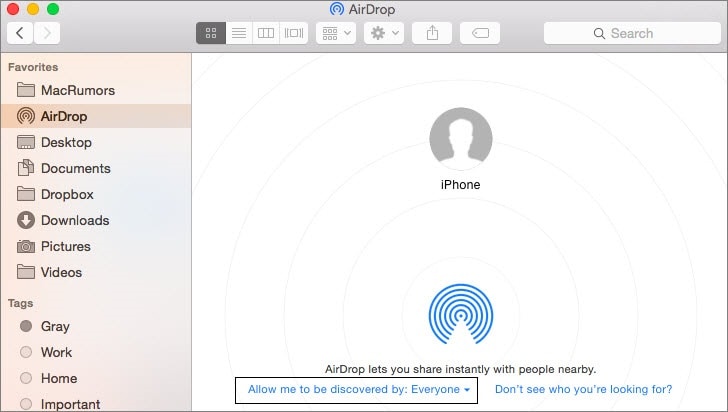
3. För att importera kontakter från iPhone till Mac, gå till appen Kontakter på din iPhone och välj de kontakter som du vill överföra.
4. När du har valt kontakterna trycker du på knappen ‘Dela’. När delningsalternativen öppnas kan du se din Mac listad i AirDrop-sektionen.
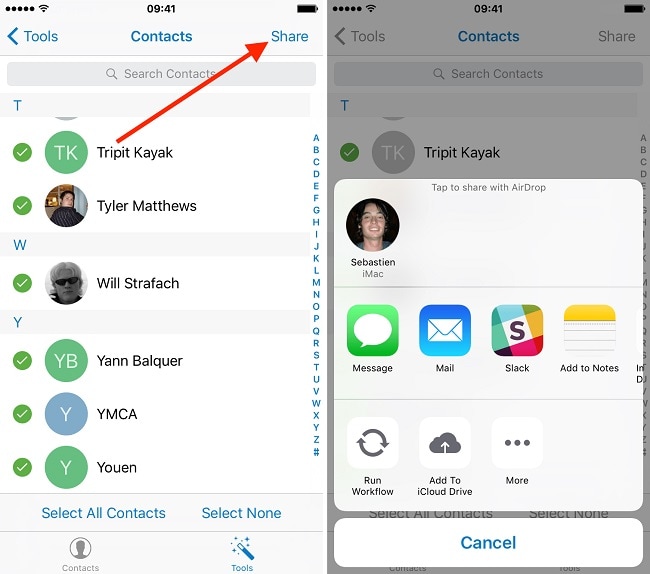
5. Klicka bara på den och acceptera inkommande data på din Mac.
Mer om iPhone-kontakter
- Kopiera iPhone-kontakter till dator med/utan iTunes
- Överför kontakter från iPhone till nya iPhone 7/7 Plus/8
- Synkronisera iPhone-kontakter till Gmail
Genom att följa dessa enkla steg skulle du kunna lära dig hur du enkelt synkroniserar kontakter från iPhone till Mac. DrFoneTool – Telefonhanteraren har ett användarvänligt gränssnitt och låter dig importera kontakter från iPhone till Mac direkt. Det kan också användas för att överföra andra typer av innehåll. Nu när du vet hur du importerar kontakter från iPhone till Mac kan du dela den här guiden med dina vänner också och lära dem samma sak.
Senaste artiklarna

